Как исправить ошибку: «Пуск» Windows 10 не работает
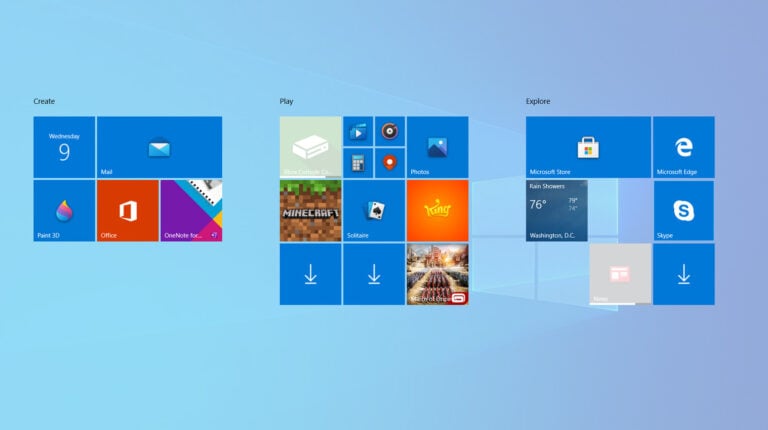
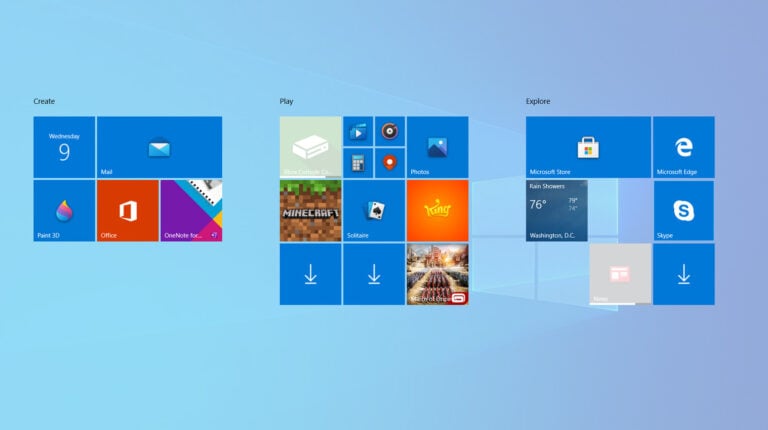
Мы часто используем меню «Пуск» Windows 10 для запуска программ и доступа к настройкам. Когда оно перестаёт работать, это существенно снижает удобство и продуктивность. Ниже — набор проверенных шагов от простых к более радикальным, которые помогут вернуть «Пуск» в рабочее состояние.
Быстрые проверки перед началом
- Перезагрузите компьютер — многие проблемы исчезают сразу.
- Попробуйте открыть «Пуск» в другом профиле пользователя.
- Подключите внешние устройства (клавиатуру/мышь) и проверьте, не мешают ли они.
Шаг 1. Перезапустите Проводник (Windows Explorer)
Проводник (explorer.exe) управляет рабочим столом и панелью задач; если он завис, «Пуск» может не отвечать.
- Нажмите одновременно Ctrl+Alt+Delete.
- Выберите Диспетчер задач.
- Во вкладке Процессы найдите Windows Explorer и выделите его.
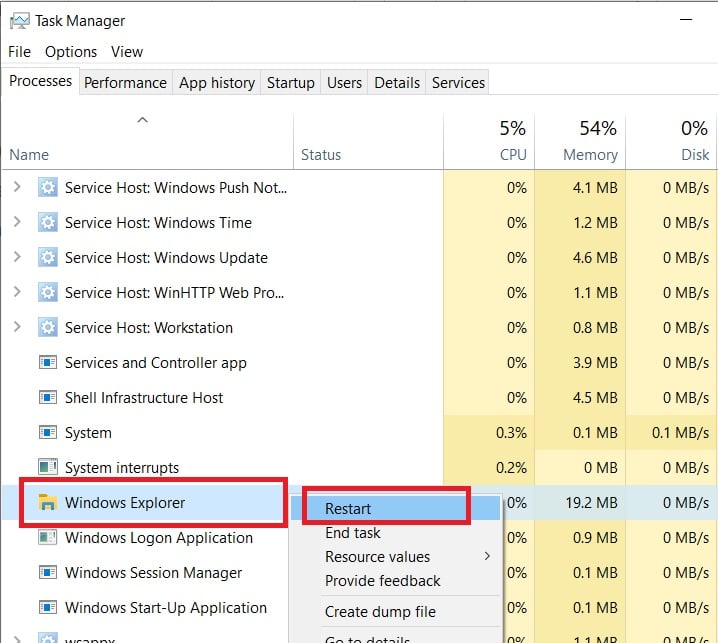
- Нажмите «Перезапустить».
Это безопасный быстрый шаг — часто решает проблему мгновенно.
Шаг 2. Установите обновления Windows
Неполадки с компонентами интерфейса могут быть исправлены патчами.
- Нажмите Win+I, чтобы открыть Параметры.
- Перейдите в Обновление и безопасность.
- Нажмите «Проверить наличие обновлений» и установите все критические обновления.
- Перезагрузите ПК.
Шаг 3. Создайте новую учётную запись пользователя
Повреждённый профиль пользователя — частая причина проблем с «Пуском». Создание нового профиля помогает понять, локальна ли проблема.
- Откройте Параметры (через поиск или Win+I).
- Перейдите в Учётные записи.

- Выберите Семья и другие пользователи.
- Нажмите Добавить другого пользователя на этот компьютер и следуйте инструкциям.

Выйдите из текущей учётной записи и войдите под новой — если «Пуск» работает, проблема в старом профиле.
Шаг 4. Проверка системных файлов (SFC)
SFC (System File Checker) восстанавливает повреждённые системные файлы.
- Откройте командную строку от имени администратора (через Поиск: cmd → Запуск от имени администратора).
- Выполните команду:
sfc /scannow- Дождитесь завершения сканирования и перезагрузите компьютер.
Если SFC не нашёл проблем или не смог исправить части файлов, можно дополнительно запустить DISM (см. раздел альтернативных команд).
Шаг 5. Переустановка встроенных приложений через PowerShell
Иногда «Пуск» ломается из-за проблем с UWP-приложениями. Команда ниже переустановит предустановленные приложения.
- Нажмите Win+R, введите Powershell и нажмите Enter.
- Выполните команду:
Get-AppXPackage -AllUsers | Foreach {Add-AppxPackage -DisableDevelopmentMode -Register "$($_.InstallLocation)\AppXManifest.xml"}Подождите — процесс может занять несколько минут. После завершения перезагрузите ПК.
Шаг 6. Перестройка индекса поиска
Проблемы с индексированием и поиском иногда влияют на «Пуск» и поиск в нём.
- Нажмите Win+R, введите:
control /name Microsoft.IndexingOptionsи нажмите Enter.
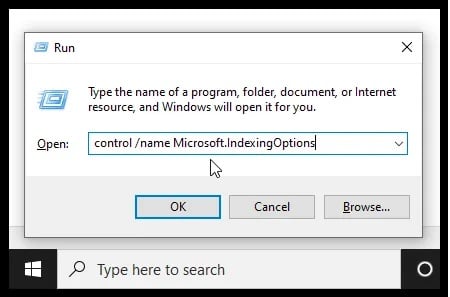
- Нажмите Изменить и затем Показать все местоположения.
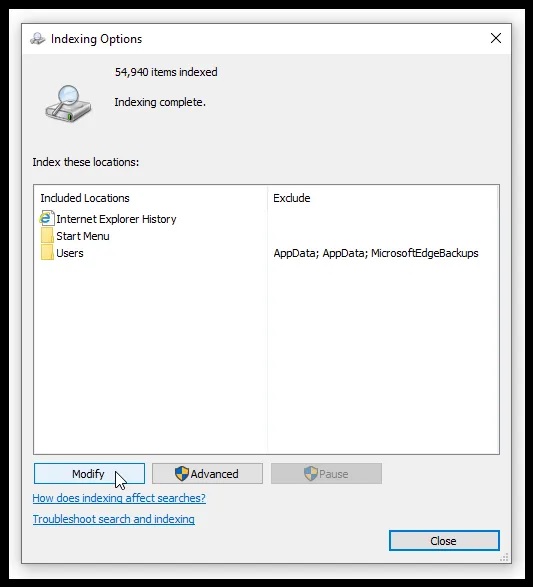
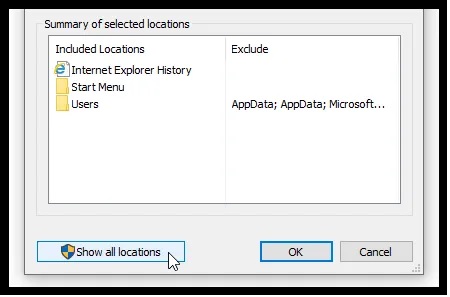
- Снимите флажки со всех мест (временное изменение), нажмите ОК.
- Нажмите Дополнительно → Перестроить в разделе Устранение неполадок и подтвердите.
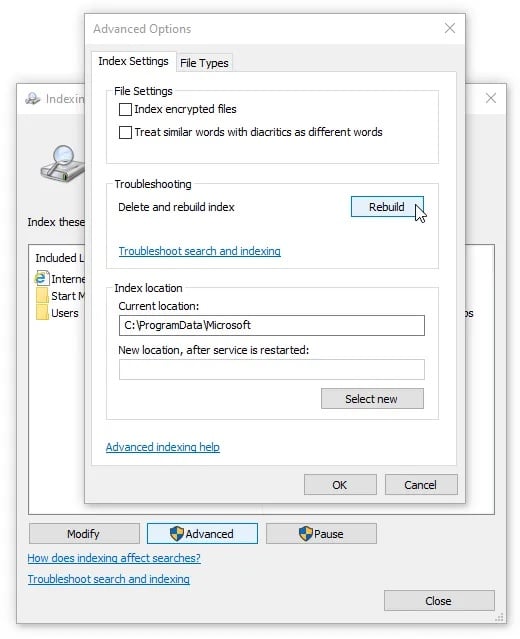
Перестройка может занять длительное время в зависимости от объёма данных.
Шаг 7. Сброс Windows (с сохранением файлов или полный)
Если ничего не помогает, сброс системы часто решает глубокие проблемы, но требует подготовки: сделайте резервную копию важных данных.
- Откройте PowerShell (Win+R → Powershell).
- Выполните:
systemreset- Выберите «Сохранить мои файлы» или «Удалить всё» в зависимости от задачи.
После завершения процесса установите необходимые приложения заново. Если и это не помогло, остаётся чистая переустановка Windows 10.
Альтернативные команды и варианты (если SFC не помог)
- DISM для восстановления образа Windows:
DISM /Online /Cleanup-Image /RestoreHealthЗапустите эту команду от администратора, затем повторите sfc /scannow.
Проверка журналов событий: Просмотрите Просмотр событий → Журналы Windows → Приложение и Система на предмет ошибок explorer.exe или ShellExperienceHost.
Откат обновлений: если проблема появилась после обновления, временно удалите последнее обновление и проверьте работу «Пуска».
Когда перечисленные методы не сработают — возможные причины
- Повреждён профиль пользователя или реестр.
- Конфликт стороннего ПО (антивирусы, средства настройки интерфейса).
- Аппаратные ошибки на диске (проверьте SMART и выполните chkdsk).
- Глубокие повреждения образа Windows, после которых требуется чистая установка.
Быстрый чек-лист для ролей
Обычный пользователь:
- Перезагрузите ПК.
- Перезапустите Windows Explorer.
- Создайте временную учётную запись.
Сисадмин / продвинутый пользователь:
- Просканируйте SFC и DISM.
- Проверьте журналы событий.
- Тестируйте без стороннего ПО в чистой загрузке (msconfig → выборочная загрузка).
IT‑поддержка / сервисный инженер:
- Проверьте диск и целостность файлов (chkdsk, SMART).
- Оцените необходимость восстановления из образа/переустановки.
- Подготовьте инструкцию по восстановлению данных перед сбросом.
Мини‑методология для быстрого восстановления (SOP)
- Собрать симптомы и время появления проблемы.
- Сделать резервную копию профиля пользователя (если возможно).
- Проверки по приоритету: перезапуск Explorer → SFC → PowerShell переустановка приложений → новая учётная запись → перестройка индекса → сброс/переустановка.
- Документировать шаги и результат, чтобы повторяемость и анализ были возможны.
Критерии приёмки
- Меню «Пуск» открывается кликом или нажатием Win в течение 2 секунд.
- Поиск в «Пуске» возвращает ожидаемые результаты.
- Плитки/приложения запускаются корректно через «Пуск».
Матрица рисков и смягчения
Риск: Потеря пользовательских данных при сбросе.
- Смягчение: Всегда делать резервную копию перед сбросом или переустановкой.
Риск: Сторонняя утилита мешает диагностике.
- Смягчение: Выполнить чистую загрузку и отключить антивирусы на время тестирования.
Риск: Неполадки на носителе (SSD/HDD).
- Смягчение: Проверить SMART, выполнить chkdsk и при необходимости заменить диск.
Краткая терминология
- Проводник (Explorer) — процесс Windows, отвечающий за рабочий стол и панель задач.
- SFC — System File Checker, утилита проверки системных файлов.
- DISM — инструмент обслуживания образов Windows.
Тесты и сценарии приёмки
- Сценарий 1: После перезапуска explorer.exe «Пуск» открывается — PASS.
- Сценарий 2: После sfc /scannow ошибок нет и «Пуск» работает — PASS.
- Сценарий 3: В новой учётной записи «Пуск» работает, в старой — нет → требуется миграция данных — PASS (требуется перенос).
Короткое объявление для команды (100–200 слов)
Меню «Пуск» Windows 10 перестало отвечать у пользователей. Для быстрого восстановления рекомендуем: перезапустить процесс Windows Explorer, выполнить sfc /scannow, при необходимости переустановить встроенные приложения через PowerShell и создать временную учётную запись. Если эти шаги не помогают — перестройте индекс поиска или выполните сброс Windows с сохранением файлов. IT-поддержка должна подготовить резервные копии пользовательских данных и проверить диск на ошибки перед радикальными операциями.
Социальная превью подсказка
OG title: Пуск Windows 10 не работает — пошаговое руководство
OG description: Быстрые и надёжные способы вернуть меню «Пуск»: перезапуск Explorer, SFC, PowerShell, новая учётная запись и сброс системы.
Заключение
Проблема с меню «Пуск» обычно решается последовательной диагностикой: от простых перезапусков до восстановления системных файлов и создания нового профиля. Всегда начинайте с наименее инвазивных шагов и заранее создавайте резервные копии данных перед сбросом системы. Если вы столкнулись с нестандартной ошибкой или хотите помощи, опишите симптомы и шаги, которые вы уже предприняли.
Также читайте: Как исправить, если панель задач Windows 10 не работает
Похожие материалы

Как устроить идеальную вечеринку для просмотра ТВ

Как распаковать несколько RAR‑файлов сразу

Приватный просмотр в Linux: как и зачем

Windows 11 не видит iPod — способы исправить

PS5: как настроить игровые пресеты
